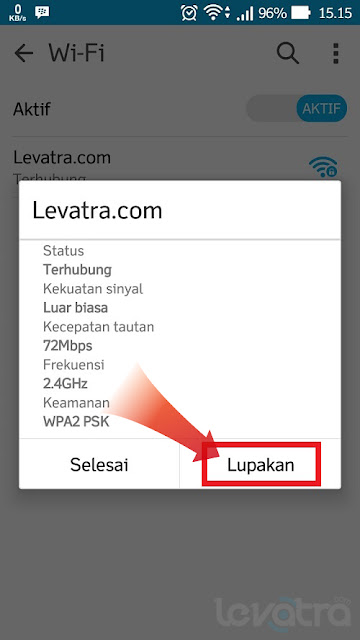WiFi merupakan sebuah teknologi jaringan yang memanfaatkan sebuah perangkat elektronik untuk terhubung dengan Internet secara Nirkabel menggunakan gelombang radio. Saat ini, sudah sangat banyak perangkat smartphone yang menyediakan fasilitas agar perangkat tersebut dapat terhubung dengan jaringan komputer melalui WiFi.
Selain WiFi hadir dengan berbagai fungsi, namun ternyata masih banyak kendala yang dirasakan oleh penggunanya. Salah satu kendalanya yaitu tidak dapat terhubungnya perangkat Android dengan koneksi WiFi, untuk itu penulis akan mencoba memberikan tutorial mengenai masalah tersebut.
9 Cara Mengatasi Android yang Tidak Bisa Terkoneksi WiFi
Berikut ini ada sembilan tips yang dapat kamu lakukan untuk mengatasi masalah tersebut, baik itu kendala yang diciptakan oleh pengguna, koneksi, ataupun penyedia layanan wifi tersebut.
1. Periksa Kekuatan Sinyal WiFi
Langkah pertama yang harus kamu lakukan yaitu memeriksa kekuatan sinyal wifi yang akan kamu hubungkan dengan perangkat.
Cara Melihat Kekuatan Sinyal WiFi :
- Pergi ke Menu Utama.
- Buka Setelan / Settings.
- Pilih Wi-Fi.
- Hidupkan Wi-Fi dengan menekan tombol Aktif.
- Perhatikan icon wireless yang berada disamping kanan nama wireless, penentu kekuatan sinyal wifi adalah garis berwarna biru. Semakin banyak garis berwarna biru, maka semakin bagus kekuatan sinyal tersebut, begitupun sebaliknya.
2. Periksa Koneksi WiFi
Selanjutnya adalah dengan memeriksa koneksi WiFi tersebut. Untuk memeriksanya, bisa kamu coba koneksikan perangkat lain yang berbeda dan kemudian hubungkan dengan koneksi WiFi. Selain itu, pastikan koneksi wireless tersebut berjalan dengan baik, pastikan juga perangkat wireless router sudah benar.
3. Coba Koneksi WiFi yang Lain
Setelah memeriksa koneksi wireless tersebut, kemudian cara ini kebalikan dari cara nomor dua, yaitu dengan mencoba mengkoneksikan perangkat kita dengan koneksi WiFi tersedia yang lain. Ini untuk memastikan kalau masalahnya bukan pada perangkat smartphone.
4. Setting “Keep Wi-Fi on during sleep”
Cara ini biasanya tidak pernah diperhatikan oleh sebagian besar pengguna smartphone Android. Pengaturan tersebut berfungsi untuk memungkinkan pengguna menginginkan perangkat agar selalu atau tidak untuk terhubung dengan koneksi wireless ketika perangkat smartphone dalam mode tidur atau sedang tidak digunakan.
Cara Setting :
- Pergi ke Menu Utama.
- Buka Setelan / Settings.
- Pilih Wi-Fi.
- Klik icon titik tiga pada pojok kanan atas dan pilih Lanjutan / Advanced.
- Pilih “Biarkan Wi-Fi nyala saat mode tidur / Keep Wi-Fi on during sleep”.
- Pilih “Selalu / Always”.
5. Setting “Forget network”
Cara selanjutnya yang dapat kamu lakukan yaitu dengan melakukan logout dengan wifi yang sudah terhubung tersebut.
Cara Setting :
- Pergi ke Menu Utama.
- Buka Setelan / Settings.
- Pilih Wi-Fi.
- Klik pada nama jaringan wireless.
- Pilih Lupakan
6. Restart WiFi Perangkat
Cobalah untuk menonaktifkan dan mengaktifkan kembali Wi-Fi pada perangkat smartphone, ini bertujuan untuk me-refresh kembali jaringan dan koneksi wireless.
Cara Restart Wi-Fi :
- Pergi ke Menu Utama.
- Buka Setelan / Settings.
- Pilih Wi-Fi.
- Jika wifi dalam keadaan aktif, maka matikan wifi tersebut dan kemudian hidupkan kembali.
7. Reboot Perangkat
Banyak masalah perangkat yang dapat diselesaikan dengan me-restart / reboot kembali perangkat Android kamu. Salah satunya yaitu masalah koneksi wifi, dengan me-reboot maka perangkat akan segar kembali untuk melakukan aktivitas selanjutnya. Untuk me-reboot perangkat, saya rasa kamu sudah tahu caranya.
8. Update Firmware
Firmware yang lawas juga akan mempengaruhi kinerja sistem pada perangkat smartphone, seperti tidak maksimal dalam melakukan pekerjaannya. Tidak terkecuali untuk terhubung dengan suatu jaringan.
Cara Update Firmware :
- Pergi ke Menu Utama.
- Buka Setelan / Settings.
- Pilih About (biasanya terletak paling akhir / bawah).
- Pilih Pembaruan sistem / System update.
9. Reset Perangkat
Langkah terakhir yaitu dengan cara me-reset total perangkat smartphone Android kamu. Perlu diketahui bahwa dengan me-reset perangkat, maka semua data, aplikasi, pengaturan dan informasi personal akan terhapus.
Jika cara-cara diatas masih tidak dapat menyelesaikan masalah, maka cobalah untuk menghubungi pusat dari perangkat Android atau penyedia layanan jaringan wifi yang kamu pakai untuk ditelusuri lebih lanjut. Semoga dengan beberapa cara mengatasi android yang tidak bisa terhubung dengan wifi diatas dapat menyelesaikan masalah.